Jak dodać harmonogramy wakacji, sportu i telewizji do kalendarza w Microsoft Outlook
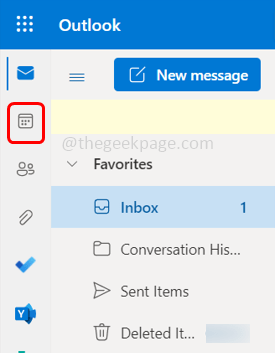
- 4127
- 1014
- Pan Jeremiasz Więcek
Czy kiedykolwiek myślałeś, że możesz od razu poznać harmonogram swojej ulubionej drużyny sportowej, programów telewizyjnych i szkół? Kiedy i gdzie jest mój ulubiony sport? Przeciwko której drużynie jest moją ulubioną drużyną grającą w następnym meczu? Na których Days of the Week to mój ulubiony transmisja telewizyjna? Kiedy mam następny długi weekend? Podobnie wiele pytań. Nie musisz szukać osób w Google. Możesz uzyskać wszystkie te informacje w samym kalendarzu programu Outlook. Nie tylko te możesz również dodać wakacje do swojego kalendarza. Chętnie wiedzieć, jak? Śledź ten artykuł do końca, a łatwo dodasz swoje ulubione harmonogramy do swojego kalendarza.
Dodaj wakacje, sport i harmonogramy telewizyjne do swojego kalendarza w programie Outlook
Krok 1: Otwórz swoje konto Office Office na sieć przeglądarka (Outlook.biuro.com)
Krok 2: Po lewej stronie kliknij Kalendarz symbol.
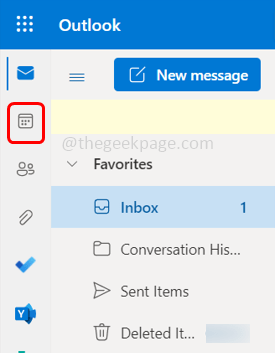
Krok 3: W otwartym oknie kliknij Dodaj kalendarz który jest po lewej stronie.
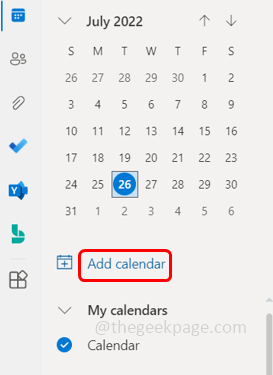
Krok 4: Otwiera okno dodawania kalendarza, tutaj możesz dodać różne rodzaje kalendarzy do kalendarza programu Outlook.
Krok 5: Na przykład, jeśli chcesz dodać wakacje według kraju, kliknij wakacje z lewej.
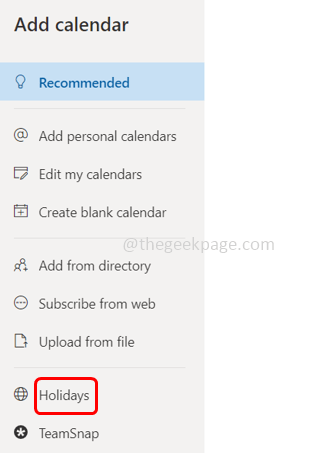
Krok 6: Wybierz nazwę kraju, klikając pola wyboru obok tego konkretnego kraju.
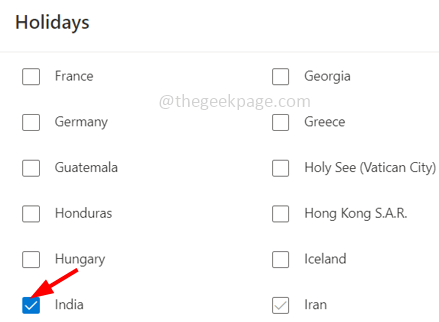
Krok 7: Jeśli chcesz dodać swoje ulubione harmonogramy drużyny sportowej do kalendarza, kliknij Sporty z lewego panelu.
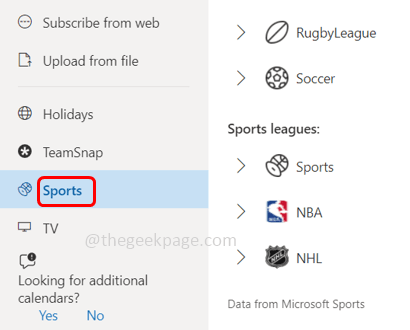
Krok 8: Wybierz swój ulubiony sport. Tutaj wybiorę Krykiet jako przykład.
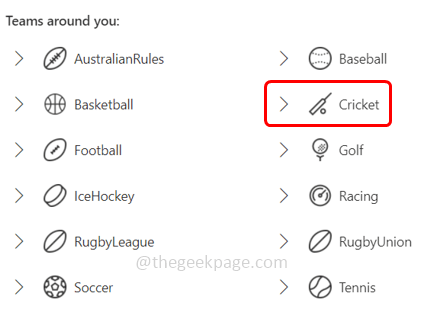
Krok 9: Wybierz swoje ulubione zespoły i dodaj ich harmonogram do kalendarza, klikając pole wyboru poza nimi.
Na przykład wybiorę Indian Premier League i wybiorę Royal Challengers Bangalore
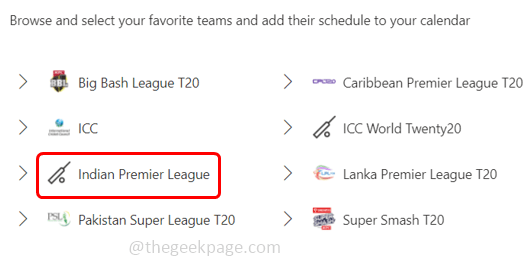
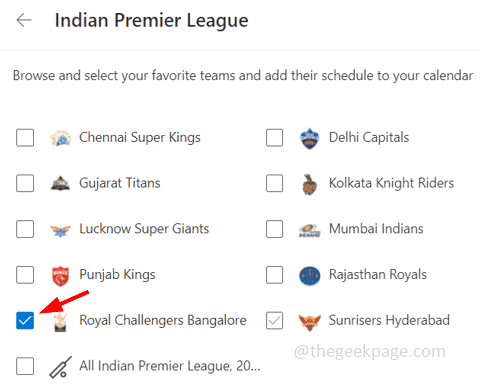
Krok 10: Zamknąć okno, klikając znak krzyżowy w prawym górnym rogu.
Krok 11: Teraz możesz zobaczyć dodany kalendarz sportowy na lewym panelu.
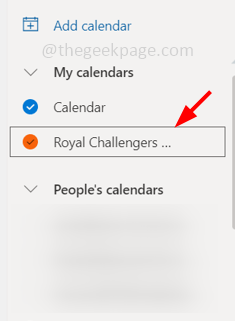
Krok 12: po prawej stronie, kiedy ty unosić się W harmonogramie pokaże informacje o harmonogramach zespołu.
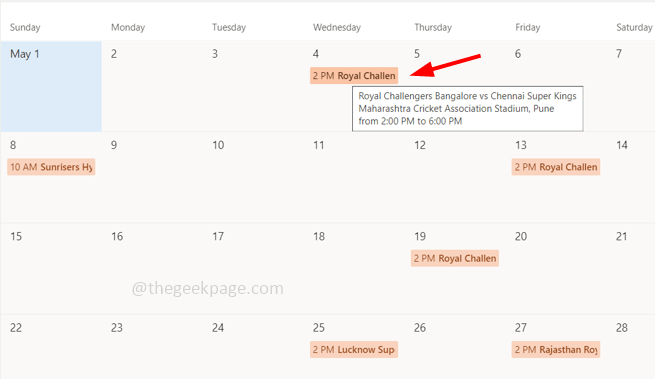
Krok 13: Jeśli ty Kliknij Na tym konkretny harmonogram Więcej informacji na temat harmonogramu zespołu otrzymasz.
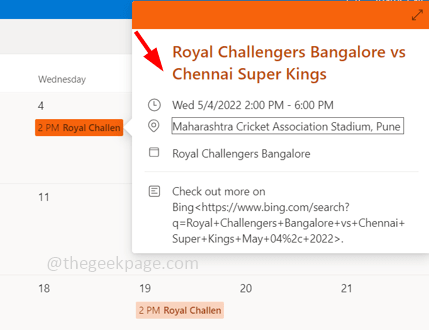
Krok 14: Możesz także zmienić kolor harmonogramu, klikając trzy kropki obok utworzonego kalendarza po lewej stronie. Kliknij kolor z pojawił się lista i wybierz kolor.
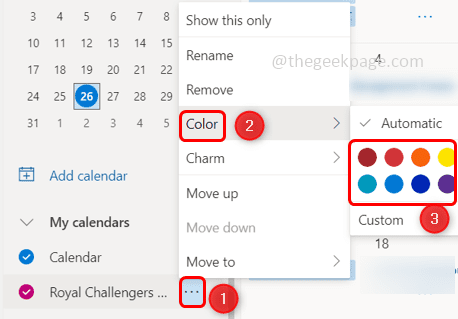
Krok 15: Jeśli chcesz usunąć kalendarz, kliknij trzy kropki obok niego i kliknij usunąć z listy, która się pojawiła. Pojawi się wyskakujące okienko kliknij usunąć.
Obraz pokazuje, jak usunąć kalendarz świąteczny.
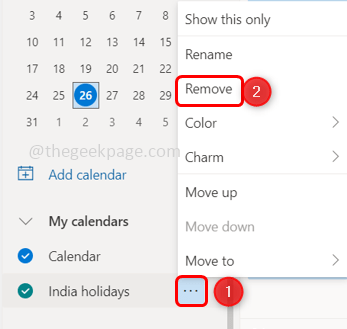
Lub innym sposobem usunięcia jest to, że możesz po prostu Kliknij na kleszcz ocena obok stworzonego kalendarza i Odkreśnij To. Znak kleszczy znika.
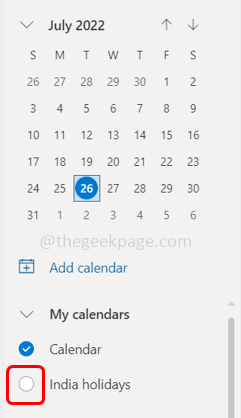
Krok 16: Podobnie istnieją różne opcje, takie jak kalendarze dla programów telewizyjnych, szkół itp. Możesz wykonać te same kroki, co w celu dodania kalendarza sportowego, również do innych kategorii (telewizja i szkoły), zaplanować je w kalendarzu i uzyskać informacje o nich.
Otóż to! Mam nadzieję, że ten artykuł jest pomocny, a teraz masz harmonogramy w swoim kalendarzu. Dziękuję!!
- « Jak naprawić kamerę kamery internetowej to problem z góry
- SplWow64.Błąd systemu EXE podczas drukowania w systemie Windows 11/10 »

